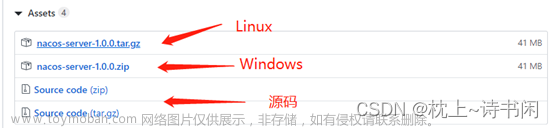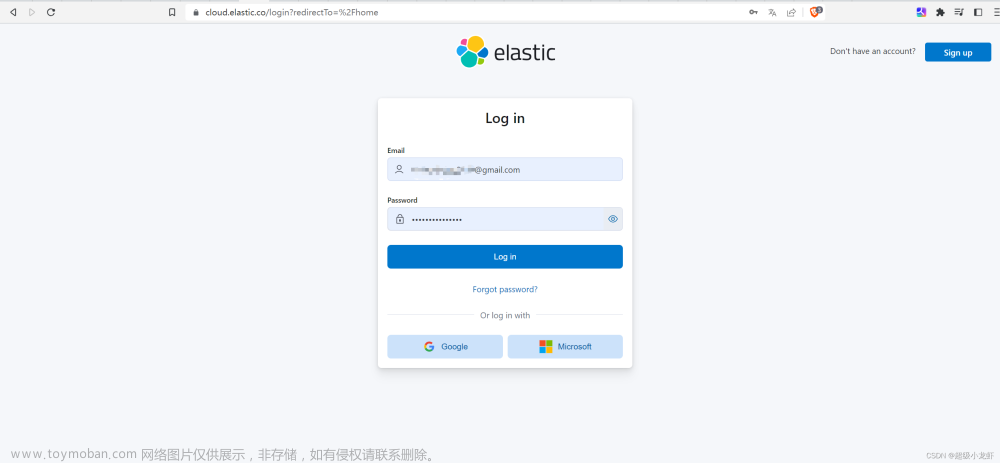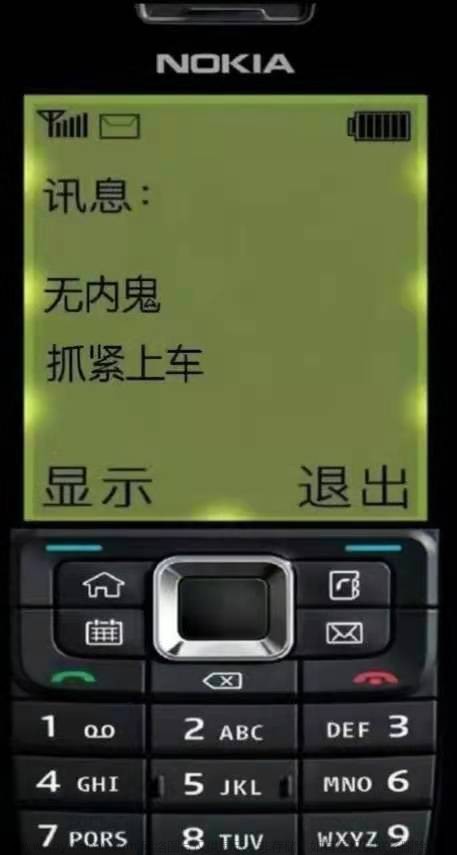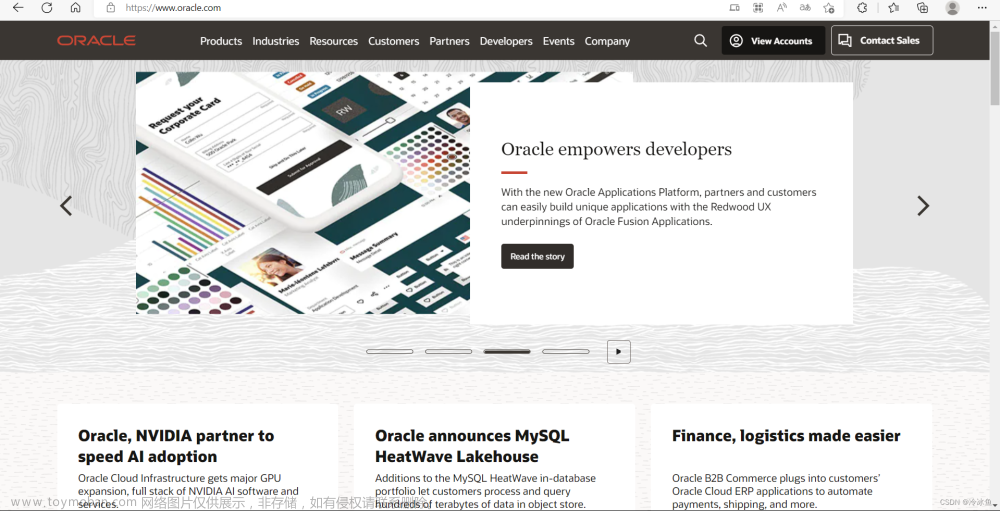一、ElasticSearch概述
官网:https://www.elastic.co/cn/downloads/elasticsearch
Elaticsearch,简称为es,es是一个开源的高扩展的分布式全文检索引擎,它可以近乎实时的存储、检索数据;本身扩展性很好,可以扩展到上百台服务器,处理PB级别(大数据时代)的数据。es也使用java开发并使用Lucene作为其核心来实现所有索引和搜索的功能,但是它的目的是通过简单的RESTful API来隐藏Lucene的复杂性,从而让全文搜索变得简单。
据国际权威的数据库产品评测机构DB Engines的统计,在2016年1月,ElasticSearch已超过Solr等,成为排名第一的搜索引擎类应用。
历史
多年前,一个叫做Shay Banon的刚结婚不久的失业开发者,由于妻子要去伦敦学习厨师,他便跟着也去了。在他找工作的过程中,为了给妻子构建一个食谱的搜索引擎,他开始构建一个早期版本的Lucene。
直接基于Lucene工作会比较困难,所以Shay开始抽象Lucene代码以便lava程序员可以在应用中添加搜索功能。他发布了他的第一个开源项目,叫做“Compass”。
后来Shay找到一份工作,这份工作处在高性能和内存数据网格的分布式环境中,因此高性能的、实时的、分布式的搜索引擎也是理所当然需要的。然后他决定重写Compass库使其成为一个独立的服务叫做Elasticsearch。
第一个公开版本出现在2010年2月,在那之后Elasticsearch已经成为Github上最受欢迎的项目之一,代码贡献者超过300人。一家主营Elasticsearch的公司就此成立,他们一边提供商业支持一边开发新功能,不过Elasticsearch将永远开源且对所有人可用。
Shay的妻子依旧等待着她的食谱搜索……
谁在使用:
1、维基百科,类似百度百科,全文检索,高亮,搜索推荐/2
2、The Guardian (国外新闻网站) ,类似搜狐新闻,用户行为日志(点击,浏览,收藏,评论) +社交网络数据(对某某新闻的相关看法) ,数据分析,给到每篇新闻文章的作者,让他知道他的文章的公众反馈(好,坏,热门,垃圾,鄙视,崇拜)
3、Stack Overflow (国外的程序异常讨论论坛) , IT问题,程序的报错,提交上去,有人会跟你讨论和回答,全文检索,搜索相关问题和答案,程序报错了,就会将报错信息粘贴到里面去,搜索有没有对应的答案
4、GitHub (开源代码管理),搜索 上千亿行代码
5、电商网站,检索商品
6、日志数据分析, logstash采集日志, ES进行复杂的数据分析, ELK技术, elasticsearch+logstash+kibana
7、商品价格监控网站,用户设定某商品的价格阈值,当低于该阈值的时候,发送通知消息给用户,比如说订阅牙膏的监控,如果高露洁牙膏的家庭套装低于50块钱,就通知我,我就去买
8、BI系统,商业智能, Business Intelligence。比如说有个大型商场集团,BI ,分析一下某某区域最近3年的用户消费 金额的趋势以及用户群体的组成构成,产出相关的数张报表, **区,最近3年,每年消费金额呈现100%的增长,而且用户群体85%是高级白领,开-个新商场。ES执行数据分析和挖掘, Kibana进行数据可视化
9、国内:站内搜索(电商,招聘,门户,等等),IT系统搜索(OA,CRM,ERP,等等),数据分析(ES热门
的一一个使用场景)
ES和Solr
ElasticSearch简介
- Elasticsearch是一个实时分布式搜索和分析引擎。 它让你以前所未有的速度处理大数据成为可能。
- 它用于全文搜索、结构化搜索、分析以及将这三者混合使用:
-
维基百科使用Elasticsearch提供全文搜索并高亮关键字,以及输入实时搜索(search-asyou-type)和搜索纠错(did-you-mean)等搜索建议功能。 -
英国卫报使用Elasticsearch结合用户日志和社交网络数据提供给他们的编辑以实时的反馈,以便及时了解公众对新发表的文章的回应。 -
StackOverflow结合全文搜索与地理位置查询,以及more-like-this功能来找到相关的问题和答案。 -
Github使用Elasticsearch检索1300亿行的代码。 - 但是Elasticsearch不仅用于大型企业,它还让像
DataDog以及Klout这样的创业公司将最初的想法变成可扩展的解决方案。 - Elasticsearch可以在你的笔记本上运行,也可以在数以百计的服务器上处理PB级别的数据。
- Elasticsearch是一个基于Apache Lucene™的开源搜索引擎。无论在开源还是专有领域, Lucene可被认为是迄今为止最先进、性能最好的、功能最全的搜索引擎库。
- 但是, Lucene只是一个库。 想要使用它,你必须使用Java来作为开发语言并将其直接集成到你的应用中,更糟糕的是, Lucene非常复杂,你需要深入了解检索的相关知识来理解它是如何工作的。
- Elasticsearch也使用Java开发并使用Lucene作为其核心来实现所有索引和搜索的功能,但是它的目的是通过简单的RESTful API来隐藏Lucene的复杂性,从而让全文搜索变得简单。
Solr简介
- Solr是Apache下的一个顶级开源项目,采用Java开发,它是基于Lucene的全文搜索服务器。Solr提供了比Lucene更为丰富的查询语言,同时实现了可配置、可扩展,并对索引、搜索性能进行了优化
- Solr可以独立运行,运行在letty. Tomcat等这些Selrvlet容器中 , Solr 索引的实现方法很简单,用POST方法向Solr服务器发送一个描述Field及其内容的XML文档, Solr根据xml文档添加、删除、更新索引。Solr 搜索只需要发送HTTP GET请求,然后对Solr返回xml、json等格式的查询结果进行解析,组织页面布局。
- Solr不提供构建UI的功能, Solr提供了一个管理界面,通过管理界面可以查询Solr的配置和运行情况。
- Solr是基于lucene开发企业级搜索服务器,实际上就是封装了lucene.
- Solr是一个独立的企业级搜索应用服务器,它对外提供类似于Web-service的API接口。用户可以通过http请求,向搜索引擎服务器提交-定格式的文件,生成索引;也可以通过提出查找请求,并得到返回结果。
ElasticSearch与Solr比较
当单纯的对已有数据进行搜索时,Solr更快

当实时建立索引时,Solr会产生io阻塞,查询性能较差,ElasticSearch具有明显的优势

随着数据量的增加,Solr的搜索效率会变得更低,而ElasticSearch却没有明显的变化

转变我们的搜索基础设施后从Solr ElasticSearch,我们看见一个即时~ 50x提高搜索性能!

总结
1、es基本是开箱即用(解压就可以用!) ,非常简单。Solr安装略微复杂一丢丢!
2、Solr 利用Zookeeper进行分布式管理,而Elasticsearch自身带有分布式协调管理功能。
3、Solr 支持更多格式的数据,比如JSON、XML、 CSV ,而Elasticsearch仅支持json文件格式。
4、Solr 官方提供的功能更多,而Elasticsearch本身更注重于核心功能,高级功能多有第三方插件提供,例如图形化界面需要kibana友好支撑
5、Solr 查询快,但更新索引时慢(即插入删除慢) ,用于电商等查询多的应用;
- ES建立索引快(即查询慢) ,即实时性查询快,用于facebook新浪等搜索。
- Solr是传统搜索应用的有力解决方案,但Elasticsearch更适用于新兴的实时搜索应用。
6、Solr比较成熟,有一个更大,更成熟的用户、开发和贡献者社区,而Elasticsearch相对开发维护者较少,更新太快,学习使用成本较高。
二、ElasticSearch安装
JDK8,最低要求
使用Java开发,必须保证ElasticSearch的版本与Java的核心jar包版本对应!(Java环境保证没错)
这里在windows上进行安装
Windows下安装
1、安装
下载地址:https://www.elastic.co/cn/downloads/
历史版本下载:https://www.elastic.co/cn/downloads/past-releases/
解压即可(尽量将ElasticSearch相关工具放在统一目录下)
2、熟悉目录

bin 启动文件目录config 配置文件目录 1og4j2 日志配置文件 jvm.options java 虚拟机相关的配置(默认启动占1g内存,内容不够需要自己调整) elasticsearch.ym1 elasticsearch 的配置文件! 默认9200端口!跨域!1ib 相关jar包modules 功能模块目录plugins 插件目录 ik分词器
3、启动
一定要检查自己的java环境是否配置好



安装可视化界面
elasticsearch-head
使用前提:需要安装nodejs
1、下载地址
https://github.com/mobz/elasticsearch-head
2、安装
解压即可(尽量将ElasticSearch相关工具放在统一目录下)
3、启动
cd elasticsearch-head# 安装依赖npm install# 启动npm run start# 访问http://localhost:9100/
安装依赖

运行

访问
存在跨域问题(只有当两个页面同源,才能交互)
同源(端口,主机,协议三者都相同)
https://blog.csdn.net/qq_38128179/article/details/84956552

开启跨域(在elasticsearch解压目录config下elasticsearch.yml中添加)
# 开启跨域http.cors.enabled: true# 所有人访问http.cors.allow-origin: "*"
重启elasticsearch
再次连接

如何理解上图:
-
-
索引 可以看做 “数据库”
-
类型 可以看做 “表”
-
文档 可以看做 “库中的数据(表中的行)”
-
-
这个head,只是把它当做可视化数据展示工具,之后所有的查询都在kibana中进行
- 因为不支持json格式化,不方便
安装kibana
Kibana是一个针对ElasticSearch的开源分析及可视化平台,用来搜索、查看交互存储在Elasticsearch索引中的数据。使用Kibana ,可以通过各种图表进行高级数据分析及展示。Kibana让海量数据更容易理解。它操作简单,基于浏览器的用户界面可以快速创建仪表板( dashboard )实时显示Elasticsearch查询动态。设置Kibana非常简单。无需编码或者额外的基础架构,几分钟内就可以完成Kibana安装并启动Elasticsearch索引监测。
1、下载地址:
下载的版本需要与ElasticSearch版本对应
https://www.elastic.co/cn/downloads/
历史版本下载:https://www.elastic.co/cn/downloads/past-releases/
2、安装
解压即可(尽量将ElasticSearch相关工具放在统一目录下)

3、启动


访问
localhost:5601

4、开发工具
(Postman、curl、head、谷歌浏览器插件)
可以使用
Kibana进行测试

如果说,你在英文方面不太擅长,kibana是支持汉化的
5、kibana汉化
编辑器打开kibana解压目录/config/kibana.yml,添加
i18n.locale: "zh-CN"
重启kibana
汉化成功

了解ELK
-
ELK是
Elasticsearch、Logstash、 Kibana三大开源框架首字母大写简称
。市面上也被成为Elastic Stack。
- 其中Elasticsearch是一个基于Lucene、分布式、通过Restful方式进行交互的近实时搜索平台框架。
- 像类似百度、谷歌这种大数据全文搜索引擎的场景都可以使用Elasticsearch作为底层支持框架,可见Elasticsearch提供的搜索能力确实强大,市面上很多时候我们简称Elasticsearch为es。
- Logstash是ELK的中央数据流引擎,用于从不同目标(文件/数据存储/MQ )收集的不同格式数据,经过过滤后支持输出到不同目的地(文件/MQ/redis/elasticsearch/kafka等)。
- Kibana可以将elasticsearch的数据通过友好的页面展示出来 ,提供实时分析的功能。
- 其中Elasticsearch是一个基于Lucene、分布式、通过Restful方式进行交互的近实时搜索平台框架。
-
市面上很多开发只要提到ELK能够一致说出它是一个日志分析架构技术栈总称 ,但实际上ELK不仅仅适用于日志分析,它还可以支持其它任何数据分析和收集的场景,日志分析和收集只是更具有代表性。并非唯一性。
收集清洗数据(Logstash) ==> 搜索、存储(ElasticSearch) ==> 展示(Kibana)

三、ElasticSearch核心概念
概述
1、索引(ElasticSearch)
- 包多个分片
2、字段类型(映射)
- 字段类型映射(字段是整型,还是字符型…)
3、文档
4、分片(Lucene索引,倒排索引)
ElasticSearch是面向文档,关系行数据库和ElasticSearch客观对比!一切都是JSON!
| Relational DB | ElasticSearch |
|---|---|
| 数据库(database) | 索引(indices) |
| 表(tables) | types <慢慢会被弃用!> |
| 行(rows) | documents |
| 字段(columns) | fields |
elasticsearch(集群)中可以包含多个索引(数据库) ,每个索引中可以包含多个类型(表) ,每个类型下又包含多个文档(行) ,每个文档中又包含多个字段(列)。
物理设计:
elasticsearch在后台把每个索引划分成多个分片,每分分片可以在集群中的不同服务器间迁移
一个人就是一个集群! ,即启动的ElasticSearch服务,默认就是一个集群,且默认集群名为elasticsearch

逻辑设计:
一个索引类型中,包含多个文档,比如说文档1,文档2。当我们索引一篇文档时,可以通过这样的顺序找到它:索引 => 类型 => 文档ID ,通过这个组合我们就能索引到某个具体的文档。 注意:ID不必是整数,实际上它是个字符串。
文档(”行“)
之前说elasticsearch是面向文档的,那么就意味着索引和搜索数据的最小单位是文档,elasticsearch中,文档有几个重要属性:
- 自我包含,一篇文档同时包含字段和对应的值,也就是同时包含key:value !
- 可以是层次型的,一个文档中包含自文档,复杂的逻辑实体就是这么来的! {就是一个json对象 ! fastjson进行自动转换 !}
- 灵活的结构,文档不依赖预先定义的模式,我们知道关系型数据库中,要提前定义字段才能使用,在elasticsearch中,对于字段是非常灵活的,有时候,我们可以忽略该字段,或者动态的添加一个新的字段。
尽管我们可以随意的新增或者忽略某个字段,但是,每个字段的类型非常重要,比如一个年龄字段类型,可以是字符串也可以是整形。因为elasticsearch会保存字段和类型之间的映射及其他的设置。这种映射具体到每个映射的每种类型,这也是为什么在elasticsearch中,类型有时候也称为映射类型。
类型(“表”)
类型是文档的逻辑容器,就像关系型数据库一样,表格是行的容器。类型中对于字段的定义称为映射,比如name映射为字符串类型。我们说文档是无模式的,它们不需要拥有映射中所定义的所有字段,比如新增一个字段,那么elasticsearch是怎么做的呢?
- elasticsearch会自动的将新字段加入映射,但是这个字段的不确定它是什么类型,elasticsearch就开始猜,如果这个值是18,那么elasticsearch会认为它是整形。但是elasticsearch也可能猜不对,所以最安全的方式就是提前定义好所需要的映射,这点跟关系型数据库殊途同归了,先定义好字段,然后再使用,别整什么幺蛾子。
索引(“库”)
索引是映射类型的容器, elasticsearch中的索引是一个非常大的文档集合。 索引存储了映射类型的字段和其他设置。然后它们被存储到了各个分片上了。我们来研究下分片是如何工作的。
物理设计:节点和分片 如何工作
创建新索引

一个集群至少有一个节点,而一个节点就是一个elasricsearch进程,节点可以有多个索引默认的,如果你创建索引,那么索引将会有个5个分片(primary shard ,又称主分片)构成的,每一个主分片会有一个副本(replica shard,又称复制分片)

上图是一个有3个节点的集群,可以看到主分片和对应的复制分片都不会在同一个节点内,这样有利于某个节点挂掉了,数据也不至于失。实际上,一个分片是一个Lucene索引(一个ElasticSearch索引包含多个Lucene索引) ,一个包含倒排索引的文件目录,倒排索引的结构使得elasticsearch在不扫描全部文档的情况下,就能告诉你哪些文档包含特定的关键字。不过,等等,倒排索引是什么鬼?
倒排索引(Lucene索引底层)
简单说就是 按(文章关键字,对应的文档<0个或多个>)形式建立索引,根据关键字就可直接查询对应的文档(含关键字的),无需查询每一个文档,如下图

四、IK分词器(elasticsearch插件)
IK分词器:中文分词器
分词:即把一段中文或者别的划分成一个个的关键字,我们在搜索时候会把自己的信息进行分词,会把数据库中或者索引库中的数据进行分词,然后进行一一个匹配操作,默认的中文分词是将每个字看成一个词(不使用用IK分词器的情况下),比如“我爱狂神”会被分为”我”,”爱”,”狂”,”神” ,这显然是不符合要求的,所以我们需要安装中文分词器ik来解决这个问题。
IK提供了两个分词算法: ik_smart和ik_max_word ,其中ik_smart为最少切分, ik_max_word为最细粒度划分!
1、下载
版本要与ElasticSearch版本对应
下载地址:https://github.com/medcl/elasticsearch-analysis-ik/releases
2、安装
ik文件夹是自己创建的
加压即可(但是我们需要解压到ElasticSearch的plugins目录ik文件夹下)

3、重启ElasticSearch
加载了IK分词器

4、使用 ElasticSearch安装补录/bin/elasticsearch-plugin 可以查看插件
E:\ElasticSearch\elasticsearch-7.6.1\bin>elasticsearch-plugin list

5、使用kibana测试
ik_smart:最少切分

ik_max_word:最细粒度划分(穷尽词库的可能)

从上面看,感觉分词都比较正常,但是大多数,分词都满足不了我们的想法,如下例

那么,我们需要手动将该词添加到分词器的词典当中
6、添加自定义的词添加到扩展字典中
elasticsearch目录/plugins/ik/config/IKAnalyzer.cfg.xml

打开 IKAnalyzer.cfg.xml 文件,扩展字典

创建字典文件,添加字典内容

重启ElasticSearch,再次使用kibana测试

五、Rest风格说明
一种软件架构风格,而不是标准,只是提供了一组设计原则和约束条件。它主要用于客户端和服务器交互类的软件。基于这个风格设计的软件可以更简洁,更有层次,更易于实现缓存等机制。
基本Rest命令说明:
| method | url地址 | 描述 |
|---|---|---|
| PUT(创建,修改) | localhost:9200/索引名称/类型名称/文档id | 创建文档(指定文档id) |
| POST(创建) | localhost:9200/索引名称/类型名称 | 创建文档(随机文档id) |
| POST(修改) | localhost:9200/索引名称/类型名称/文档id/_update | 修改文档 |
| DELETE(删除) | localhost:9200/索引名称/类型名称/文档id | 删除文档 |
| GET(查询) | localhost:9200/索引名称/类型名称/文档id | 查询文档通过文档ID |
| POST(查询) | localhost:9200/索引名称/类型名称/文档id/_search | 查询所有数据 |
测试
1、创建一个索引,添加
PUT /test1/type1/1
{
"name" : "流柚",
"age" : 18
}


2、字段数据类型
-
字符串类型
-
text、
keyword
- text:支持分词,全文检索,支持模糊、精确查询,不支持聚合,排序操作;text类型的最大支持的字符长度无限制,适合大字段存储;
- keyword:不进行分词,直接索引、支持模糊、支持精确匹配,支持聚合、排序操作。keyword类型的最大支持的长度为——32766个UTF-8类型的字符,可以通过设置ignore_above指定自持字符长度,超过给定长度后的数据将不被索引,无法通过term精确匹配检索返回结果。
-
-
数值型
- long、Integer、short、byte、double、float、half float、scaled float
-
日期类型
- date
-
te布尔类型
- boolean
-
二进制类型
- binary
-
等等…
3、指定字段的类型(使用PUT)
类似于建库(建立索引和字段对应类型),也可看做规则的建立
PUT /test2
{
"mappings": {
"properties": {
"name": {
"type": "text"
},
"age":{
"type": "long"
},
"birthday":{
"type": "date"
}
}
}
}

4、获取3建立的规则
GET test2

5、获取默认信息
_doc默认类型(default type),type 在未来的版本中会逐渐弃用,因此产生一个默认类型进行代替
PUT /test3/_doc/1
{
"name": "流柚",
"age": 18,
"birth": "1999-10-10"
}
GET test3

如果自己的文档字段没有被指定,那么ElasticSearch就会给我们默认配置字段类型
扩展:通过get _cat/ 可以获取ElasticSearch的当前的很多信息!
GET _cat/indices
GET _cat/aliases
GET _cat/allocation
GET _cat/count
GET _cat/fielddata
GET _cat/health
GET _cat/indices
GET _cat/master
GET _cat/nodeattrs
GET _cat/nodes
GET _cat/pending_tasks
GET _cat/plugins
GET _cat/recovery
GET _cat/repositories
GET _cat/segments
GET _cat/shards
GET _cat/snapshots
GET _cat/tasks
GET _cat/templates
GET _cat/thread_pool
6、修改
两种方案
①旧的(使用put覆盖原来的值)
- 版本+1(_version)
- 但是如果漏掉某个字段没有写,那么更新是没有写的字段 ,会消失
PUT /test3/_doc/1
{
"name" : "流柚是我的大哥",
"age" : 18,
"birth" : "1999-10-10"
}
GET /test3/_doc/1
// 修改会有字段丢失
PUT /test3/_doc/1
{
"name" : "流柚"
}
GET /test3/_doc/1


②新的(使用post的update)
- version不会改变
- 需要注意doc
- 不会丢失字段
POST /test3/_doc/1/_update
{
"doc":{
"name" : "post修改,version不会加一",
"age" : 2
}
}
GET /test3/_doc/1

7、删除
GET /test1
DELETE /test1


8、查询(简单条件)
GET /test3/_doc/_search?q=name:流柚

9、复杂查询
test3索引中的内容

①查询匹配
-
match:匹配(会使用分词器解析(先分析文档,然后进行查询)) -
_source:过滤字段 -
sort:排序 -
form、size分页
// 查询匹配
GET /blog/user/_search
{
"query":{
"match":{
"name":"流"
}
}
,
"_source": ["name","desc"]
,
"sort": [
{
"age": {
"order": "asc"
}
}
]
,
"from": 0
,
"size": 1
}

②多条件查询(bool)
-
must相当于and -
should相当于or -
must_not相当于not (... and ...) -
filter过滤
/// bool 多条件查询
must <==> and
should <==> or
must_not <==> not (... and ...)
filter数据过滤
boost
minimum_should_match
GET /blog/user/_search
{
"query":{
"bool": {
"must": [
{
"match":{
"age":3
}
},
{
"match": {
"name": "流"
}
}
],
"filter": {
"range": {
"age": {
"gte": 1,
"lte": 3
}
}
}
}
}
}

③匹配数组
- 貌似不能与其它字段一起使用
- 可以多关键字查(空格隔开)— 匹配字段也是符合的
-
match会使用分词器解析(先分析文档,然后进行查询) - 搜词
// 匹配数组 貌似不能与其它字段一起使用
// 可以多关键字查(空格隔开)
// match 会使用分词器解析(先分析文档,然后进行查询)
GET /blog/user/_search
{
"query":{
"match":{
"desc":"年龄 牛 大"
}
}
}

④精确查询
-
term直接通过 倒排索引 指定词条查询 - 适合查询 number、date、keyword ,不适合text
// 精确查询(必须全部都有,而且不可分,即按一个完整的词查询)
// term 直接通过 倒排索引 指定的词条 进行精确查找的
GET /blog/user/_search
{
"query":{
"term":{
"desc":"年 "
}
}
}

⑤text和keyword
- text:
- 支持分词,全文检索、支持模糊、精确查询,不支持聚合,排序操作;
- text类型的最大支持的字符长度无限制,适合大字段存储;
- keyword:
- 不进行分词,直接索引、支持模糊、支持精确匹配,支持聚合、排序操作。
- keyword类型的最大支持的长度为——32766个UTF-8类型的字符,可以通过设置ignore_above指定自持字符长度,超过给定长度后的数据将不被索引,无法通过term精确匹配检索返回结果。
// 测试keyword和text是否支持分词
// 设置索引类型
PUT /test
{
"mappings": {
"properties": {
"text":{
"type":"text"
},
"keyword":{
"type":"keyword"
}
}
}
}
// 设置字段数据
PUT /test/_doc/1
{
"text":"测试keyword和text是否支持分词",
"keyword":"测试keyword和text是否支持分词"
}
// text 支持分词
// keyword 不支持分词
GET /test/_doc/_search
{
"query":{
"match":{
"text":"测试"
}
}
}// 查的到
GET /test/_doc/_search
{
"query":{
"match":{
"keyword":"测试"
}
}
}// 查不到,必须是 "测试keyword和text是否支持分词" 才能查到
GET _analyze
{
"analyzer": "keyword",
"text": ["测试liu"]
}// 不会分词,即 测试liu
GET _analyze
{
"analyzer": "standard",
"text": ["测试liu"]
}// 分为 测 试 liu
GET _analyze
{
"analyzer":"ik_max_word",
"text": ["测试liu"]
}// 分为 测试 liu
⑥高亮查询
/// 高亮查询
GET blog/user/_search
{
"query": {
"match": {
"name":"流"
}
}
,
"highlight": {
"fields": {
"name": {}
}
}
}
// 自定义前缀和后缀
GET blog/user/_search
{
"query": {
"match": {
"name":"流"
}
}
,
"highlight": {
"pre_tags": "<p class='key' style='color:red'>",
"post_tags": "</p>",
"fields": {
"name": {}
}
}
}

六、SpringBoot整合
1、创建工程
略
目录结构

2、导入依赖
注意依赖版本和安装的版本一致
<properties>
<java.version>1.8</java.version>
<!-- 统一版本 -->
<elasticsearch.version>7.6.1</elasticsearch.version>
</properties>
导入elasticsearch
<dependency>
<groupId>org.springframework.boot</groupId>
<artifactId>spring-boot-starter-data-elasticsearch</artifactId>
</dependency>
提前导入fastjson、lombok
<dependency>
<groupId>com.alibaba</groupId>
<artifactId>fastjson</artifactId>
<version>1.2.70</version>
</dependency>
<!-- lombok需要安装插件 -->
<dependency>
<groupId>org.projectlombok</groupId>
<artifactId>lombok</artifactId>
<optional>true</optional>
</dependency>
3、创建并编写配置类
@Configuration
public class ElasticSearchConfig {
// 注册 rest高级客户端
@Bean
public RestHighLevelClient restHighLevelClient(){
RestHighLevelClient client = new RestHighLevelClient(
RestClient.builder(
new HttpHost("127.0.0.1",9200,"http")
)
);
return client;
}
}
4、创建并编写实体类
@Data
@NoArgsConstructor
@AllArgsConstructor
public class User implements Serializable {
private static final long serialVersionUID = -3843548915035470817L;
private String name;
private Integer age;
}
5、测试
所有测试均在
SpringbootElasticsearchApplicationTests中编写
注入 RestHighLevelClient
@Autowired
public RestHighLevelClient restHighLevelClient;
索引的操作
1、索引的创建
// 测试索引的创建, Request PUT liuyou_index
@Test
public void testCreateIndex() throws IOException {
CreateIndexRequest request = new CreateIndexRequest("liuyou_index");
CreateIndexResponse response = restHighLevelClient.indices().create(request, RequestOptions.DEFAULT);
System.out.println(response.isAcknowledged());// 查看是否创建成功
System.out.println(response);// 查看返回对象
restHighLevelClient.close();
}
2、索引的获取,并判断其是否存在
// 测试获取索引,并判断其是否存在
@Test
public void testIndexIsExists() throws IOException {
GetIndexRequest request = new GetIndexRequest("index");
boolean exists = restHighLevelClient.indices().exists(request, RequestOptions.DEFAULT);
System.out.println(exists);// 索引是否存在
restHighLevelClient.close();
}
3、索引的删除
// 测试索引删除
@Test
public void testDeleteIndex() throws IOException {
DeleteIndexRequest request = new DeleteIndexRequest("liuyou_index");
AcknowledgedResponse response = restHighLevelClient.indices().delete(request, RequestOptions.DEFAULT);
System.out.println(response.isAcknowledged());// 是否删除成功
restHighLevelClient.close();
}
文档的操作
1、文档的添加
// 测试添加文档(先创建一个User实体类,添加fastjson依赖)
@Test
public void testAddDocument() throws IOException {
// 创建一个User对象
User liuyou = new User("liuyou", 18);
// 创建请求
IndexRequest request = new IndexRequest("liuyou_index");
// 制定规则 PUT /liuyou_index/_doc/1
request.id("1");// 设置文档ID
request.timeout(TimeValue.timeValueMillis(1000));// request.timeout("1s")
// 将我们的数据放入请求中
request.source(JSON.toJSONString(liuyou), XContentType.JSON);
// 客户端发送请求,获取响应的结果
IndexResponse response = restHighLevelClient.index(request, RequestOptions.DEFAULT);
System.out.println(response.status());// 获取建立索引的状态信息 CREATED
System.out.println(response);// 查看返回内容 IndexResponse[index=liuyou_index,type=_doc,id=1,version=1,result=created,seqNo=0,primaryTerm=1,shards={"total":2,"successful":1,"failed":0}]
}
2、文档信息的获取
// 测试获得文档信息
@Test
public void testGetDocument() throws IOException {
GetRequest request = new GetRequest("liuyou_index","1");
GetResponse response = restHighLevelClient.get(request, RequestOptions.DEFAULT);
System.out.println(response.getSourceAsString());// 打印文档内容
System.out.println(request);// 返回的全部内容和命令是一样的
restHighLevelClient.close();
}
3、文档的获取,并判断其是否存在
// 获取文档,判断是否存在 get /liuyou_index/_doc/1
@Test
public void testDocumentIsExists() throws IOException {
GetRequest request = new GetRequest("liuyou_index", "1");
// 不获取返回的 _source的上下文了
request.fetchSourceContext(new FetchSourceContext(false));
request.storedFields("_none_");
boolean exists = restHighLevelClient.exists(request, RequestOptions.DEFAULT);
System.out.println(exists);
}
4、文档的更新
// 测试更新文档内容
@Test
public void testUpdateDocument() throws IOException {
UpdateRequest request = new UpdateRequest("liuyou_index", "1");
User user = new User("lmk",11);
request.doc(JSON.toJSONString(user),XContentType.JSON);
UpdateResponse response = restHighLevelClient.update(request, RequestOptions.DEFAULT);
System.out.println(response.status()); // OK
restHighLevelClient.close();
}
5、文档的删除
// 测试删除文档
@Test
public void testDeleteDocument() throws IOException {
DeleteRequest request = new DeleteRequest("liuyou_index", "1");
request.timeout("1s");
DeleteResponse response = restHighLevelClient.delete(request, RequestOptions.DEFAULT);
System.out.println(response.status());// OK
}
6、文档的查询
// 查询
// SearchRequest 搜索请求
// SearchSourceBuilder 条件构造
// HighlightBuilder 高亮
// TermQueryBuilder 精确查询
// MatchAllQueryBuilder
// xxxQueryBuilder ...
@Test
public void testSearch() throws IOException {
// 1.创建查询请求对象
SearchRequest searchRequest = new SearchRequest();
// 2.构建搜索条件
SearchSourceBuilder searchSourceBuilder = new SearchSourceBuilder();
// (1)查询条件 使用QueryBuilders工具类创建
// 精确查询
TermQueryBuilder termQueryBuilder = QueryBuilders.termQuery("name", "liuyou");
// // 匹配查询
// MatchAllQueryBuilder matchAllQueryBuilder = QueryBuilders.matchAllQuery();
// (2)其他<可有可无>:(可以参考 SearchSourceBuilder 的字段部分)
// 设置高亮
searchSourceBuilder.highlighter(new HighlightBuilder());
// // 分页
// searchSourceBuilder.from();
// searchSourceBuilder.size();
searchSourceBuilder.timeout(new TimeValue(60, TimeUnit.SECONDS));
// (3)条件投入
searchSourceBuilder.query(termQueryBuilder);
// 3.添加条件到请求
searchRequest.source(searchSourceBuilder);
// 4.客户端查询请求
SearchResponse search = restHighLevelClient.search(searchRequest, RequestOptions.DEFAULT);
// 5.查看返回结果
SearchHits hits = search.getHits();
System.out.println(JSON.toJSONString(hits));
System.out.println("=======================");
for (SearchHit documentFields : hits.getHits()) {
System.out.println(documentFields.getSourceAsMap());
}
}
前面的操作都无法批量添加数据
// 上面的这些api无法批量增加数据(只会保留最后一个source)
@Test
public void test() throws IOException {
IndexRequest request = new IndexRequest("bulk");// 没有id会自动生成一个随机ID
request.source(JSON.toJSONString(new User("liu",1)),XContentType.JSON);
request.source(JSON.toJSONString(new User("min",2)),XContentType.JSON);
request.source(JSON.toJSONString(new User("kai",3)),XContentType.JSON);
IndexResponse index = restHighLevelClient.index(request, RequestOptions.DEFAULT);
System.out.println(index.status());// created
}
7、批量添加数据
// 特殊的,真的项目一般会 批量插入数据
@Test
public void testBulk() throws IOException {
BulkRequest bulkRequest = new BulkRequest();
bulkRequest.timeout("10s");
ArrayList<User> users = new ArrayList<>();
users.add(new User("liuyou-1",1));
users.add(new User("liuyou-2",2));
users.add(new User("liuyou-3",3));
users.add(new User("liuyou-4",4));
users.add(new User("liuyou-5",5));
users.add(new User("liuyou-6",6));
// 批量请求处理
for (int i = 0; i < users.size(); i++) {
bulkRequest.add(
// 这里是数据信息
new IndexRequest("bulk")
.id(""+(i + 1)) // 没有设置id 会自定生成一个随机id
.source(JSON.toJSONString(users.get(i)),XContentType.JSON)
);
}
BulkResponse bulk = restHighLevelClient.bulk(bulkRequest, RequestOptions.DEFAULT);
System.out.println(bulk.status());// ok
}
ElasticSearch实战
防京东商城搜索(高亮)
1、工程创建(springboot)
创建过程略
目录结构

2、基本编码
①导入依赖
<properties>
<java.version>1.8</java.version>
<elasticsearch.version>7.6.1</elasticsearch.version>
</properties>
<dependencies>
<!-- jsoup解析页面 -->
<!-- 解析网页 爬视频可 研究tiko -->
<dependency>
<groupId>org.jsoup</groupId>
<artifactId>jsoup</artifactId>
<version>1.10.2</version>
</dependency>
<!-- fastjson -->
<dependency>
<groupId>com.alibaba</groupId>
<artifactId>fastjson</artifactId>
<version>1.2.70</version>
</dependency>
<!-- ElasticSearch -->
<dependency>
<groupId>org.springframework.boot</groupId>
<artifactId>spring-boot-starter-data-elasticsearch</artifactId>
</dependency>
<!-- thymeleaf -->
<dependency>
<groupId>org.springframework.boot</groupId>
<artifactId>spring-boot-starter-thymeleaf</artifactId>
</dependency>
<!-- web -->
<dependency>
<groupId>org.springframework.boot</groupId>
<artifactId>spring-boot-starter-web</artifactId>
</dependency>
<!-- devtools热部署 -->
<dependency>
<groupId>org.springframework.boot</groupId>
<artifactId>spring-boot-devtools</artifactId>
<scope>runtime</scope>
<optional>true</optional>
</dependency>
<!-- -->
<dependency>
<groupId>org.springframework.boot</groupId>
<artifactId>spring-boot-configuration-processor</artifactId>
<optional>true</optional>
</dependency>
<!-- lombok 需要安装插件 -->
<dependency>
<groupId>org.projectlombok</groupId>
<artifactId>lombok</artifactId>
<optional>true</optional>
</dependency>
<!-- test -->
<dependency>
<groupId>org.springframework.boot</groupId>
<artifactId>spring-boot-starter-test</artifactId>
<scope>test</scope>
</dependency>
</dependencies>
②导入前端素材
略
③编写 application.preperties配置文件
# 更改端口,防止冲突
server.port=9999
# 关闭thymeleaf缓存
spring.thymeleaf.cache=false
④测试controller和view
@Controller
public class IndexController {
@GetMapping({"/","index"})
public String index(){
return "index";
}
}
访问 localhost:9999

到这里可以先去编写爬虫,编写之后,回到这里
⑤编写Config
@Configuration
public class ElasticSearchConfig {
@Bean
public RestHighLevelClient restHighLevelClient(){
RestHighLevelClient client = new RestHighLevelClient(
RestClient.builder(
new HttpHost("127.0.0.1",9200,"http")
)
);
return client;
}
}
⑥编写service
因为是爬取的数据,那么就不走Dao,以下编写都不会编写接口,开发中必须严格要求编写
ContentService
@Service
public class ContentService {
@Autowired
private RestHighLevelClient restHighLevelClient;
// 1、解析数据放入 es 索引中
public Boolean parseContent(String keyword) throws IOException {
// 获取内容
List<Content> contents = HtmlParseUtil.parseJD(keyword);
// 内容放入 es 中
BulkRequest bulkRequest = new BulkRequest();
bulkRequest.timeout("2m"); // 可更具实际业务是指
for (int i = 0; i < contents.size(); i++) {
bulkRequest.add(
new IndexRequest("jd_goods")
.id(""+(i+1))
.source(JSON.toJSONString(contents.get(i)), XContentType.JSON)
);
}
BulkResponse bulk = restHighLevelClient.bulk(bulkRequest, RequestOptions.DEFAULT);
restHighLevelClient.close();
return !bulk.hasFailures();
}
// 2、根据keyword分页查询结果
public List<Map<String, Object>> search(String keyword, Integer pageIndex, Integer pageSize) throws IOException {
if (pageIndex < 0){
pageIndex = 0;
}
SearchRequest jd_goods = new SearchRequest("jd_goods");
// 创建搜索源建造者对象
SearchSourceBuilder searchSourceBuilder = new SearchSourceBuilder();
// 条件采用:精确查询 通过keyword查字段name
TermQueryBuilder termQueryBuilder = QueryBuilders.termQuery("name", keyword);
searchSourceBuilder.query(termQueryBuilder);
searchSourceBuilder.timeout(new TimeValue(60, TimeUnit.SECONDS));// 60s
// 分页
searchSourceBuilder.from(pageIndex);
searchSourceBuilder.size(pageSize);
// 高亮
// ....
// 搜索源放入搜索请求中
jd_goods.source(searchSourceBuilder);
// 执行查询,返回结果
SearchResponse searchResponse = restHighLevelClient.search(jd_goods, RequestOptions.DEFAULT);
restHighLevelClient.close();
// 解析结果
SearchHits hits = searchResponse.getHits();
List<Map<String,Object>> results = new ArrayList<>();
for (SearchHit documentFields : hits.getHits()) {
Map<String, Object> sourceAsMap = documentFields.getSourceAsMap();
results.add(sourceAsMap);
}
// 返回查询的结果
return results;
}
}
⑦编写controller
@Controller
public class ContentController {
@Autowired
private ContentService contentService;
@ResponseBody
@GetMapping("/parse/{keyword}")
public Boolean parse(@PathVariable("keyword") String keyword) throws IOException {
return contentService.parseContent(keyword);
}
@ResponseBody
@GetMapping("/search/{keyword}/{pageIndex}/{pageSize}")
public List<Map<String, Object>> parse(@PathVariable("keyword") String keyword,
@PathVariable("pageIndex") Integer pageIndex,
@PathVariable("pageSize") Integer pageSize) throws IOException {
return contentService.search(keyword,pageIndex,pageSize);
}
}
⑧测试结果
1、解析数据放入 es 索引中


3、爬虫(jsoup)
数据获取:数据库、消息队列、爬虫、…
①搜索京东搜索页面,并分析页面
http://search.jd.com/search?keyword=java
页面如下
审查页面元素
页面列表id:J_goodsList

目标元素:img、price、name

②爬取数据(获取请求返回的页面信息,筛选出可用的)
创建HtmlParseUtil,并简单编写
public class HtmlParseUtil {
public static void main(String[] args) throws IOException {
/// 使用前需要联网
// 请求url
String url = "http://search.jd.com/search?keyword=java";
// 1.解析网页(jsoup 解析返回的对象是浏览器Document对象)
Document document = Jsoup.parse(new URL(url), 30000);
// 使用document可以使用在js对document的所有操作
// 2.获取元素(通过id)
Element j_goodsList = document.getElementById("J_goodsList");
// 3.获取J_goodsList ul 每一个 li
Elements lis = j_goodsList.getElementsByTag("li");
// 4.获取li下的 img、price、name
for (Element li : lis) {
String img = li.getElementsByTag("img").eq(0).attr("src");// 获取li下 第一张图片
String name = li.getElementsByClass("p-name").eq(0).text();
String price = li.getElementsByClass("p-price").eq(0).text();
System.out.println("=======================");
System.out.println("img : " + img);
System.out.println("name : " + name);
System.out.println("price : " + price);
}
}
}
运行结果

原因是啥?
一般图片特别多的网站,所有的图片都是通过延迟加载的
// 打印标签内容Elements lis = j_goodsList.getElementsByTag("li");System.out.println(lis);
打印所有li标签,发现img标签中并没有属性src的设置,只是data-lazy-ing设置图片加载的地址

创建HtmlParseUtil、改写
-
更改图片获取属性为
data-lazy-img -
与实体类结合,实体类如下
@Data @AllArgsConstructor @NoArgsConstructor public class Content implements Serializable { private static final long serialVersionUID = -8049497962627482693L; private String name; private String img; private String price; } -
封装为方法
public class HtmlParseUtil {
public static void main(String[] args) throws IOException {
System.out.println(parseJD("java"));
}
public static List<Content> parseJD(String keyword) throws IOException {
/// 使用前需要联网
// 请求url
String url = "http://search.jd.com/search?keyword=" + keyword;
// 1.解析网页(jsoup 解析返回的对象是浏览器Document对象)
Document document = Jsoup.parse(new URL(url), 30000);
// 使用document可以使用在js对document的所有操作
// 2.获取元素(通过id)
Element j_goodsList = document.getElementById("J_goodsList");
// 3.获取J_goodsList ul 每一个 li
Elements lis = j_goodsList.getElementsByTag("li");
// System.out.println(lis);
// 4.获取li下的 img、price、name
// list存储所有li下的内容
List<Content> contents = new ArrayList<Content>();
for (Element li : lis) {
// 由于网站图片使用懒加载,将src属性替换为data-lazy-img
String img = li.getElementsByTag("img").eq(0).attr("data-lazy-img");// 获取li下 第一张图片
String name = li.getElementsByClass("p-name").eq(0).text();
String price = li.getElementsByClass("p-price").eq(0).text();
// 封装为对象
Content content = new Content(name,img,price);
// 添加到list中
contents.add(content);
}
// System.out.println(contents);
// 5.返回 list
return contents;
}
}
结果展示

4、搜索高亮
在3、的基础上添加内容
①ContentService
// 3、 在2的基础上进行高亮查询
public List<Map<String, Object>> highlightSearch(String keyword, Integer pageIndex, Integer pageSize) throws IOException {
SearchRequest searchRequest = new SearchRequest("jd_goods");
SearchSourceBuilder searchSourceBuilder = new SearchSourceBuilder();
// 精确查询,添加查询条件
TermQueryBuilder termQueryBuilder = QueryBuilders.termQuery("name", keyword);
searchSourceBuilder.timeout(new TimeValue(60, TimeUnit.SECONDS));
searchSourceBuilder.query(termQueryBuilder);
// 分页
searchSourceBuilder.from(pageIndex);
searchSourceBuilder.size(pageSize);
// 高亮 =========
HighlightBuilder highlightBuilder = new HighlightBuilder();
highlightBuilder.field("name");
highlightBuilder.preTags("<span style='color:red'>");
highlightBuilder.postTags("</span>");
searchSourceBuilder.highlighter(highlightBuilder);
// 执行查询
searchRequest.source(searchSourceBuilder);
SearchResponse searchResponse = restHighLevelClient.search(searchRequest, RequestOptions.DEFAULT);
// 解析结果 ==========
SearchHits hits = searchResponse.getHits();
List<Map<String, Object>> results = new ArrayList<>();
for (SearchHit documentFields : hits.getHits()) {
// 使用新的字段值(高亮),覆盖旧的字段值
Map<String, Object> sourceAsMap = documentFields.getSourceAsMap();
// 高亮字段
Map<String, HighlightField> highlightFields = documentFields.getHighlightFields();
HighlightField name = highlightFields.get("name");
// 替换
if (name != null){
Text[] fragments = name.fragments();
StringBuilder new_name = new StringBuilder();
for (Text text : fragments) {
new_name.append(text);
}
sourceAsMap.put("name",new_name.toString());
}
results.add(sourceAsMap);
}
return results;
}
②ContentController
@ResponseBody
@GetMapping("/h_search/{keyword}/{pageIndex}/{pageSize}")
public List<Map<String, Object>> highlightParse(@PathVariable("keyword") String keyword,
@PathVariable("pageIndex") Integer pageIndex,
@PathVariable("pageSize") Integer pageSize) throws IOException {
return contentService.highlightSearch(keyword,pageIndex,pageSize);
}
③结果展示

5、前后端分离(简单使用Vue)
删除Controller 方法上的 @ResponseBody注解

①下载并引入Vue.min.js和axios.js
如果安装了nodejs,可以按如下步骤,没有可以到后面素材处下载
npm install vuenpm install axios



②修改静态页面
引入js
<script th:src="@{/js/vue.min.js}"></script><script th:src="@{/js/axios.min.js}"></script>
修改后的index.html
<!DOCTYPE html>
<html xmlns:th="http://www.thymeleaf.org">
<head>
<meta charset="utf-8"/>
<title>狂神说Java-ES仿京东实战</title>
<link rel="stylesheet" th:href="@{/css/style.css}"/>
<script th:src="@{/js/jquery.min.js}"></script>
</head>
<body class="pg">
<div class="page">
<div id="app" class=" mallist tmall- page-not-market ">
<!-- 头部搜索 -->
<div id="header" class=" header-list-app">
<div class="headerLayout">
<div class="headerCon ">
<!-- Logo-->
<h1 id="mallLogo">
<img th:src="@{/images/jdlogo.png}" alt="">
</h1>
<div class="header-extra">
<!--搜索-->
<div id="mallSearch" class="mall-search">
<form name="searchTop" class="mallSearch-form clearfix">
<fieldset>
<legend>天猫搜索</legend>
<div class="mallSearch-input clearfix">
<div class="s-combobox" id="s-combobox-685">
<div class="s-combobox-input-wrap">
<input v-model="keyword" type="text" autocomplete="off" id="mq"
class="s-combobox-input" aria-haspopup="true">
</div>
</div>
<button type="submit" @click.prevent="searchKey" id="searchbtn">搜索</button>
</div>
</fieldset>
</form>
<ul class="relKeyTop">
<li><a>狂神说Java</a></li>
<li><a>狂神说前端</a></li>
<li><a>狂神说Linux</a></li>
<li><a>狂神说大数据</a></li>
<li><a>狂神聊理财</a></li>
</ul>
</div>
</div>
</div>
</div>
</div>
<!-- 商品详情页面 -->
<div id="content">
<div class="main">
<!-- 品牌分类 -->
<form class="navAttrsForm">
<div class="attrs j_NavAttrs" style="display:block">
<div class="brandAttr j_nav_brand">
<div class="j_Brand attr">
<div class="attrKey">
品牌
</div>
<div class="attrValues">
<ul class="av-collapse row-2">
<li><a href="#"> 狂神说 </a></li>
<li><a href="#"> Java </a></li>
</ul>
</div>
</div>
</div>
</div>
</form>
<!-- 排序规则 -->
<div class="filter clearfix">
<a class="fSort fSort-cur">综合<i class="f-ico-arrow-d"></i></a>
<a class="fSort">人气<i class="f-ico-arrow-d"></i></a>
<a class="fSort">新品<i class="f-ico-arrow-d"></i></a>
<a class="fSort">销量<i class="f-ico-arrow-d"></i></a>
<a class="fSort">价格<i class="f-ico-triangle-mt"></i><i class="f-ico-triangle-mb"></i></a>
</div>
<!-- 商品详情 -->
<div class="view grid-nosku" >
<div class="product" v-for="result in results">
<div class="product-iWrap">
<!--商品封面-->
<div class="productImg-wrap">
<a class="productImg">
<img :src="result.img">
</a>
</div>
<!--价格-->
<p class="productPrice">
<em v-text="result.price"></em>
</p>
<!--标题-->
<p class="productTitle">
<a v-html="result.name"></a>
</p>
<!-- 店铺名 -->
<div class="productShop">
<span>店铺: 狂神说Java </span>
</div>
<!-- 成交信息 -->
<p class="productStatus">
<span>月成交<em>999笔</em></span>
<span>评价 <a>3</a></span>
</p>
</div>
</div>
</div>
</div>
</div>
</div>
</div>
<script th:src="@{/js/vue.min.js}"></script>
<script th:src="@{/js/axios.min.js}"></script>
<script>
new Vue({
el:"#app",
data:{
"keyword": '', // 搜索的关键字
"results":[] // 后端返回的结果
},
methods:{
searchKey(){
var keyword = this.keyword;
console.log(keyword);
axios.get('h_search/'+keyword+'/0/20').then(response=>{
console.log(response.data);
this.results=response.data;
})
}
}
});
</script>
</body>
</html>
测试

安装包及前端素材
链接:https://pan.baidu.com/s/1M5uWdYsCZyzIAOcgcRkA_A
提取码:qk8p
复制这段内容后打开百度网盘手机App,操作更方便哦
疑惑:
1、使用term(精确查询)时,我发现三个问题,问题如下:
-
字段值必须是一个词(索引中存在的词),才能匹配
-
问题:中文字符串,term查询时无法查询到数据(比如,“编程”两字在文档中存在,但是搜索不到)
-
原因:索引为配置中文分词器(默认使用standard,即所有中文字符串都会被切分为单个中文汉字作为单词),所以没有超过1个汉字的词,也就无法匹配,进而查不到数据
-
解决:创建索引时配置中文分词器,如
PUT example{ "mappings": { "properties": { "name":{ "type": "text", "analyzer": "ik_max_word" // ik分词器 } } }}
-
-
查询的英文字符只能是小写,大写都无效文章来源:https://www.toymoban.com/news/detail-500064.html
-
查询时英文单词必须是完整的文章来源地址https://www.toymoban.com/news/detail-500064.html
到了这里,关于ElasticSearch学习记录的文章就介绍完了。如果您还想了解更多内容,请在右上角搜索TOY模板网以前的文章或继续浏览下面的相关文章,希望大家以后多多支持TOY模板网!